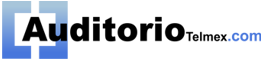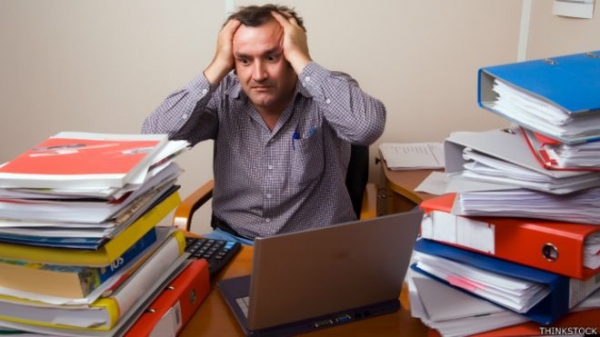Que no cunda el pánico. Tiene solución.
Hay dos opciones para recuperar esos importantes archivos y que parezca que nada pasó.
Eso sí, conviene que te pongas en marcha lo antes posible y que tu disco duro esté en buen estado.
1. Busca en la Papelera
Si tuviste los suficientes reflejos para no volver a pulsar el botón derecho del ratón y seleccionar "Vaciar Papelera de reciclaje", el archivo debe estar ahí.
Y es que la Papelera es una especie de carpeta en la que se almacena contenidos, aunque posea algunas características especiales.
La principal es que tiene una capacidad (en megabytes) asignada por Windows o iOS, un porcentaje del tamaño de tu disco duro. Cuando se llena, la papelera comienza a eliminar archivos automáticamente, empezando desde el más antiguo.
Así que, si tienes suerte y aún quedaba le quedaba espacio, encontrarás tu preciado archivo allí.
Y para recuperarlo sólo tendrás que hacer clic sobre él y seleccionar la opción Restaurar este elemento.
También podrás rescatar todos y cada uno de los archivos de esa carpeta, de la misma forma pero escogiendo la opción Restaurar todos los elementos.
Una vez hecho esto, los elementos volverán al mismo lugar en el que estaban cuando los borraste.
2. Descarga un recuperador
Ésta es la vía por la que deberás optar si no tuviste tanta suerte y los archivos ya no están en la papelera de reciclaje.
La buena noticia es que las computadoras nunca eliminan realmente lo que borraste.
Esto quiere decir que si vaciaste por error la Papelera de reciclaje, los datos, los unos y los ceros que componen los documentos que crees que perdiste irremediablemente, siguen grabados en el disco.
Por lo tanto, todo lo que necesitas para sortear el desastre es un software de recuperación de datos.
Existen varias opciones la red y muchas de ellas son gratis. Aquí te presentamos los más populares.
Recuva
Es el software gratuito más conocido para este tipo de tareas.
Fue desarrollado por Piriform, el equipo detrás del exitoso limpiador CCleaner, una aplicación para eliminar los archivos innecesarios de Windows y mejorar así el rendimiento del equipo.
Recuva es compatible tanto con el sistema operativo de Microsoft como con el de Apple y lo encontrarás en la página de descarga del programa en internet.
Una vez descargado, se creará un acceso directo al Escritorio. Y lo más fácil es usar el asistente que se inicia por defecto al abrir el programa.
El programa permite elegir el tipo de archivo a recuperar: documentos, música, videos e imágenes. Y también qué unidad de almacenamiento deseas que se escanee.
Eso sí, es más eficiente con los archivos eliminados recientemente. Así que si lo borraste hace seis meses lo más probable es que no lo puedas recuperar.
Data Recovery
Al igual que Recuva, es compatible con Microsoft y Apple y también tiene una intuitiva interfaz que te ayuda a llevar a cabo la tarea paso a paso.
Para utilizar este programa del desarrollador EaseUS, primero deberás elegir el tipo de archivo que quieres restaurar (documentos, música, videos, elementos gráficos, correos electrónicos), aunque también podrás seleccionar Todos los archivos.
Después tendrás que señalar dónde perdiste tus archivos, si en la Papelera de reciclaje, en el Escritorio, Mis documentos, particiones, o en algún dispositivos extraíble externo, ya que su escáner revisará cada uno de los aparatos conectados a la computadora.
Por si no recuerdas de dónde lo borraste, también te ofrece la opción No lo recuerdo.
Si elegiste la opción Todos los archivos en el paso anterior, tras el escaneo se te mostrará la vista previa de los elementos encontrados. Por lo que no tendrás más que hacer clic en el que te interese para recuperarlo. Y de no encontrar el archivo que te interesa en la lista, siempre podrás solicitar un escaneo más profundo.
DiskDigger
Su icono, una pala sobre ceros y unos apilados sobre la tierra, no deja lugar a dudas. Esta aplicación de descarga gratuita del desarrollador Defiant Technologies sirve para desenterrar aquél archivo que borraste o perdiste en ese desorden que es tu computadora.
BBC